图片转换器是一款可以帮助用户进行图片转换的工具,支持的图片格式多达50多种,使用方便,操作简单,只需简单几步即可轻松转换,是用户进行图片转换的好帮手。

功能介绍
1、图片转换器能够实现批量图片格式转换。
2、支持各种常用图片格式:BMP、WBMP、JPEG、PNG、TIF、GIF、PSD、ICO、PCX、TGA、JP2、PDF。
3、支持ICO透明色以及GIF动态图片转换。
4、图片转换器支持对图片的颜色、画质、亮度、对比度、DPI等属性的修改。
5、图片转换器还可以按照比例或自定的数值调整图片的尺寸、旋转图片。
6、同时还可以添加自定义透明水印,为图片添加自定义艺术边框。
7、界面简单实用,用户操作方便,支持效果图预览,所见即所得。
安装步骤
1、在本站下载该软件,压缩之后双击.exe,出现一个安装向导;

2、将文件位置安装在D盘,或者默认安装在C盘,点击“下一步”继续;
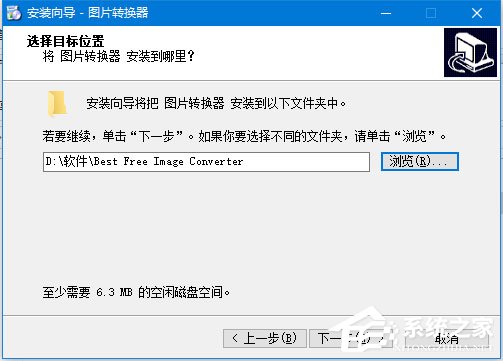
3、安装向导将在以下开始菜单文件夹中创建程序快捷方式,点击“下一步”继续;

4、选择附加任务,勾选“创建桌面图标”,点击“下一步”继续;

5、出现一个服务条款,点击“接受”;

6、安装向导准备开始安装,点击“安装”;

7、图片转换器安装成功,点击“完成”退出该界面。

使用方法
1、首先打开图片转换器;
2、点击右上角添加源文件,如图添加图片;

3、选择一张图片之后,点击选择,在下面点击打开;
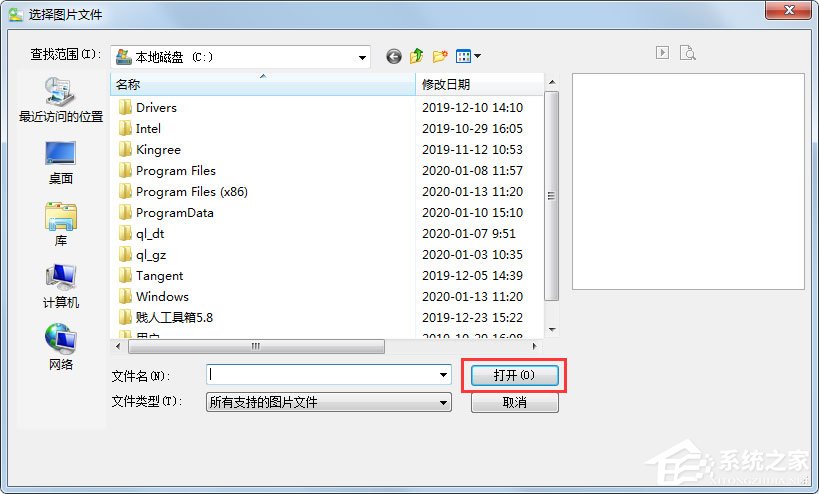
4、在图左侧点击选上文件;
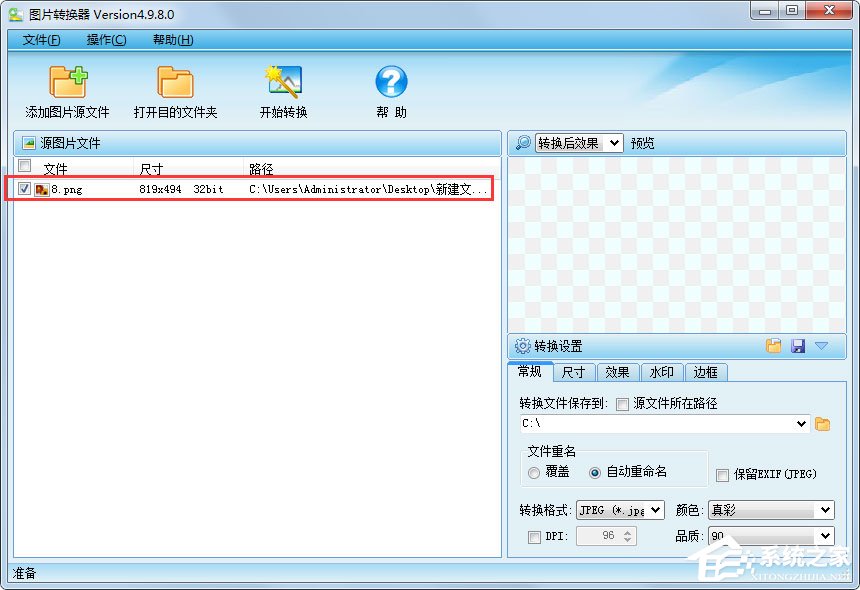
5、在转换格式处选择转换后的格式,这是必选项,上面的地址可以不操作;
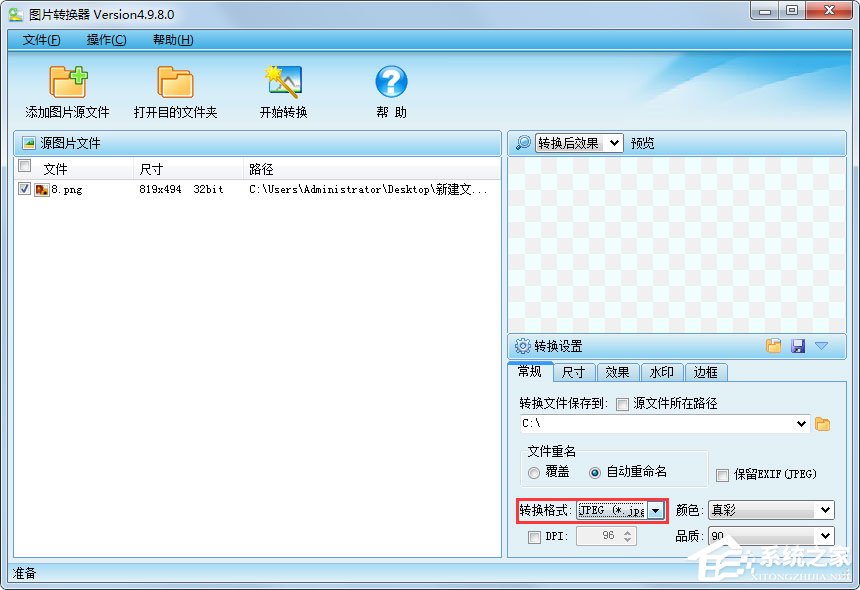
6、最后在上面菜单中点击开始转换即可完成操作。
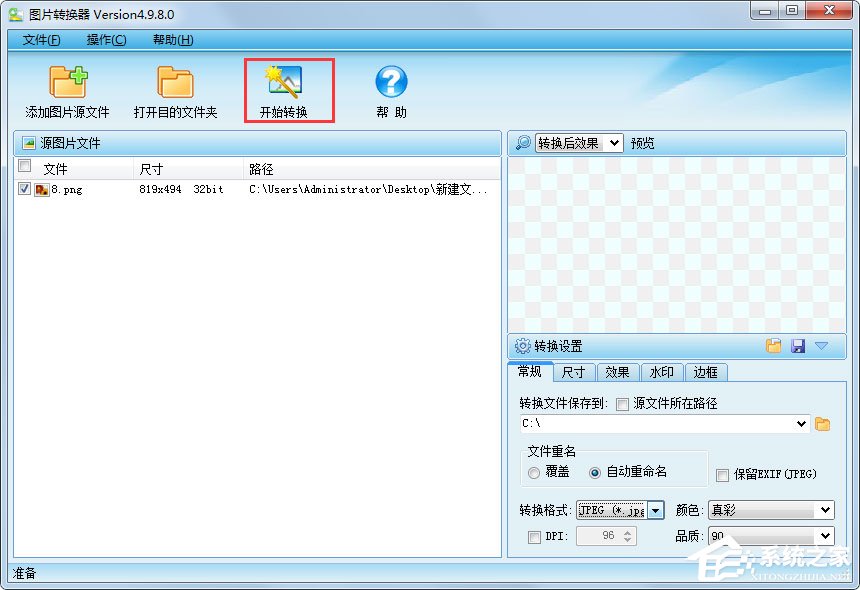
常见问题
图片转换器怎么添加水印至转换图片中呢?
1、打开图片转换器之后,添加图片源文件;
2、注意事项:“文件名(N)”即所需要转换的图片的名字;

3、打开所需要进行转换操作的图片,即位于新窗口“选择图片文件”右下角;

4、鼠标左键单击,选中之后右面预览处会出现图片效果;
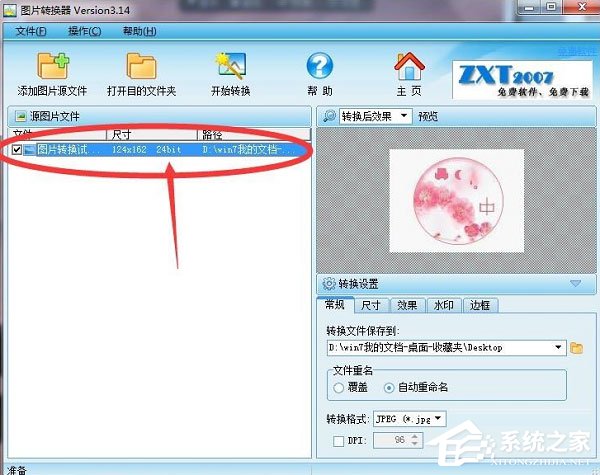
5、在转换设置中点击“水印”;

6、在添加水印的文字方框中打勾;

7、自行设置水印内容,其中包含透明度、比例、位置、边距等;

8、存储到相应的位置即可。


TT语音PC版是一款十分好用的游戏语音聊天工具,让玩家能够结识更多游戏伙伴,轻松组队畅玩各种各样的游戏。TT语音PC版支持语音交流,让玩家在游戏中的配合更为默契,更有组队开黑、线上K歌、玩...

Calibre是一款非常好用的跨平台电子书管理器,支持用户管理不同格式电子书。Calibre能够无缝对接多种电子书阅读器,并能在网络上自动抓取电子书籍的元数据,还能下载最新的报纸和杂志。软件操作...

斗鱼直播伴侣是专业好用的直播辅助软件,为用户提供视频直播和赛事直播服务,涵盖了户外、娱乐、综艺、体育等多种直播内容。斗鱼直播伴侣拥有出色的视频录制功能,支持实时、高性能的视频和音频...

优酷视频打造了直观简洁的界面,让用户轻松找到并浏览各类视频内容。优酷视频提供了电影、电视剧、综艺等多种类型的视频资源,能够满足用户多样的观看需求,还支持高清、超清等多种清晰度的设置...

爱奇艺视频是一款非常实用的视频播放软件,提供了电影、电视剧、综艺等多种类型的视频内容,海量的视频资源,用户随时想看就看。爱奇艺视频软件界面设计简洁,方便用户找到喜欢的视频资源,还支...

德语助手是简单实用的德语学习软件,德语助手以德语词典为基础,提供了词典、动词变位、德语例句查询等不同功能,轻松满足德语学习者的不同需求。软件操作简单易上手,还有智能写作、批改纠错等...
发表评论
共0条
评论就这些咯,让大家也知道你的独特见解
立即评论以上留言仅代表用户个人观点,不代表系统之家立场